
چگونه آداپتور بلوتوث را به رایانه ویندوز 7 وصل کنیم؟
در این مقاله ، ما در مورد نحوه اتصال و پیکربندی آداپتور بلوتوث به رایانه صحبت خواهیم کرد.
با وجود این واقعیت که امروز یک رابطه بسیار محبوب است وای فای, بلوتوث هنوز محبوبیت خود را از دست نمی دهد. این فناوری به شما امکان می دهد مشکلات بسیاری را حل کنید. به عنوان مثال ، می توانید ماوس و صفحه کلید را به هم وصل کنید ، پرونده ها را از تلفن هوشمند و موارد دیگر منتقل کنید. بنابراین ، این سؤال اغلب مطرح می شود - نحوه اتصال آداپتور بلوتوث به رایانه ویندوز 7?
چگونه درایورها را برای بلوتوث در ویندوز 7 نصب کنیم؟
اول از همه ، قبل از شروع تنظیمات ، باید درایورها را نصب کنید. این یک نرم افزار خاص است که به شما امکان می دهد دستگاه را برای استفاده راحت کنترل کنید.
هر آداپتور خریداری شده در فروشگاه شامل یک دیسک مخصوص است که در آن هر آنچه شما برای کار عادی نیاز دارید است. اگرچه ، اگر چنین دیسک وجود ندارد ، ناامید نشوید ، زیرا همه رانندگان آزادانه در اینترنت در دسترس هستند. فقط در هر موتور جستجو مدل آداپتور بلوتوث خود را نشان دهید و آنچه را که لازم دارید پیدا خواهید کرد.
هنگام نصب درایورها ، رایانه بلافاصله دستگاه جدیدی را پیدا می کند که در مدیر دستگاه مشاهده می شود.
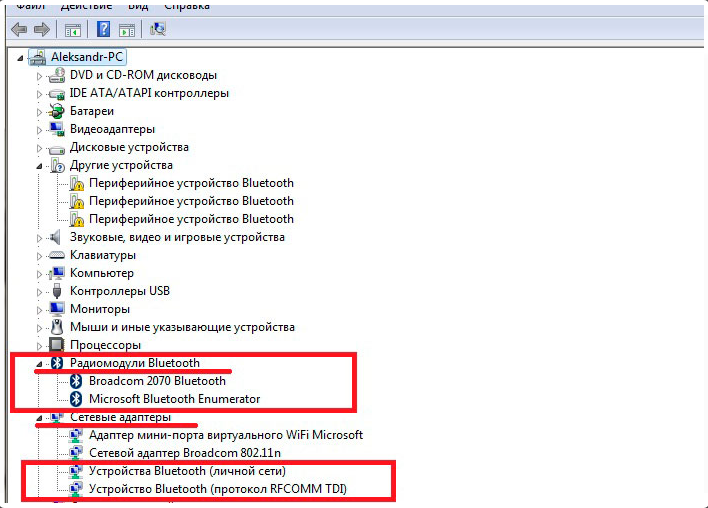
- برای باز کردن این بخش ، در همان زمان کلیک کنید شروع+R
- در پنجره ای که باز می شود ، بنویسید devmgmt.msc
- سپس تأیید عمل را تأیید کنید و اعزام کننده کارها باز شود
چگونه آداپتور بلوتوث را در ویندوز 7 پیکربندی کنیم؟
ارزش این را دارد که بگوییم ویندوز 7 تنظیمات بی سیم کاملاً انعطاف پذیر است. این امکان را برای پیکربندی نکات زیر فراهم می کند:
- امکان تشخیص
- غیرفعال سازی خودکار
- پوشه های پوشه
- ارسال و ممنوعیت ارسال پرونده
- و نکات دیگر
بنابراین ، بیایید به سمت راه اندازی حرکت کنیم. پس از نصب درایورها ، نماد مربوطه در سیستم TRIA (منطقه با نمادها و ساعات در پایین دسک تاپ) ظاهر می شود. اگر با دکمه سمت راست ماوس روی آن کلیک کنید ، منویی را باز می کنید که می توانید آداپتور را خاموش کرده یا به پیکربندی آن بروید.
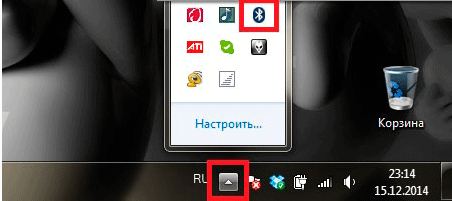
نماد آداپتور بلوتوث در چای
- ابتدا دستگاه را برای روشن کردن دستگاه در صورت قطع انتخاب انتخاب کنید و سپس به پارامترهای آن بروید.
- یک پنجره جدید با چندین برگه مشاهده خواهید کرد. اولین چیزی که ما نیاز داریم این است - "گزینه ها"بشر تنظیم اصلی پارامترهای کار در اینجا انجام می شود بلوتوث.
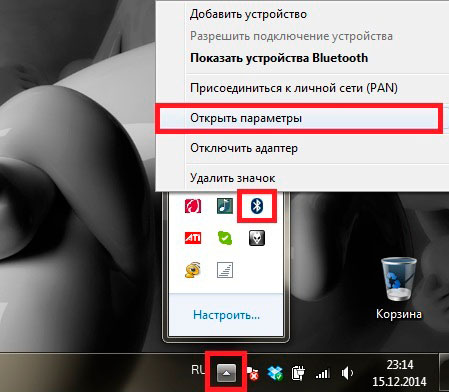
پارامترهای دستگاه
- ابتدا به دستگاه ها اجازه دهید تا با نصب علامت مربوطه ، رایانه شخصی خود را تشخیص دهند. با این کار به هر دستگاه با بلوتوث امکان پیدا کردن رایانه را می دهد.
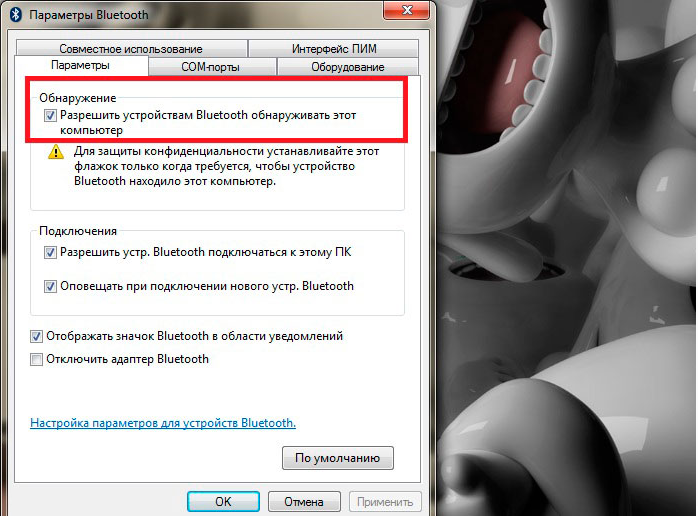
گنجاندن تشخیص
- علاوه بر این ، به طوری که دستگاه ها می توانند به رایانه وصل شوند ، این عمل را به او اجازه می دهند ، همچنین یک علامت چک را در خط مربوطه قرار می دهند.
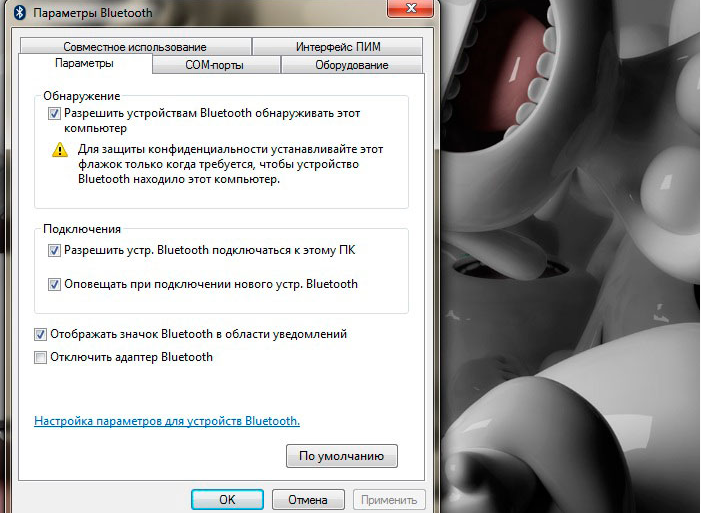
گنجاندن تشخیص
- به طوری که همیشه آگاه هستید که دستگاه به شما وصل شده است ، یک بازرسی را برعکس قرار دهید "دستگاه ها را روشن کنید".
- برای انتخاب پوشه ، جایی که پرونده های بارگذاری شده ذخیره می شوند ، به برگه بروید "استفاده مشترک".
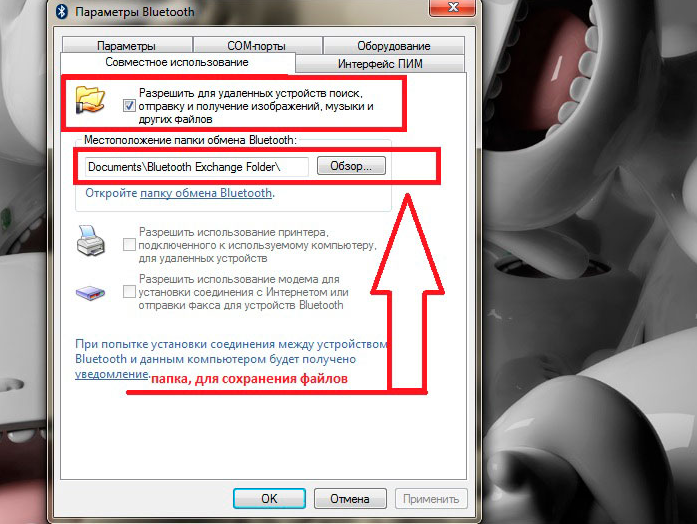
انتخاب پوشه پرونده ها
- در اینجا ، به دستگاه ها اجازه دهید پرونده ها را به رایانه منتقل کرده و آنها را ارسال کنند.
- کمی در زیر ، پوشه مورد نظر را انتخاب کرده و کلیک کنید "خوب".
- شایان ذکر است که برای صرفه جویی در مصرف انرژی بلوز ، اگر برای مدت طولانی غیرفعال باشد می تواند به طور خودکار خاموش شود. به طوری که این اتفاق نیفتد ، در برگه "تجهیزات" نام آداپتور را پیدا کنید و روی آن دوبار کلیک کنید.
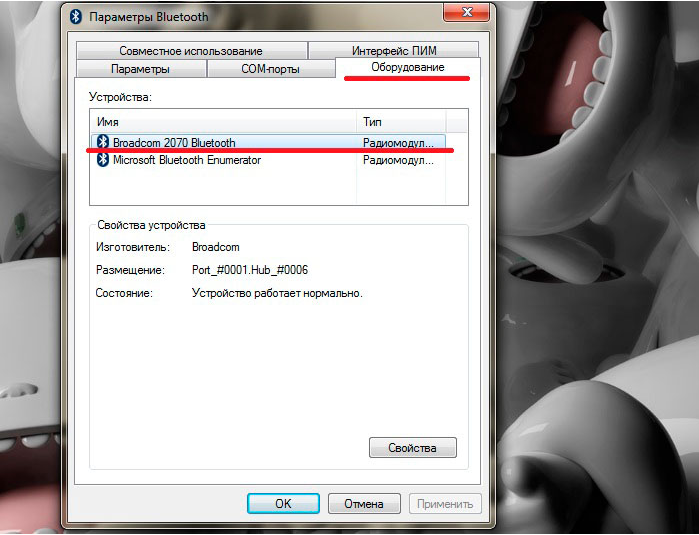
برگه "تجهیزات"
- علامت را با "اختلال در دستگاه" و مطبوعات "خوب".
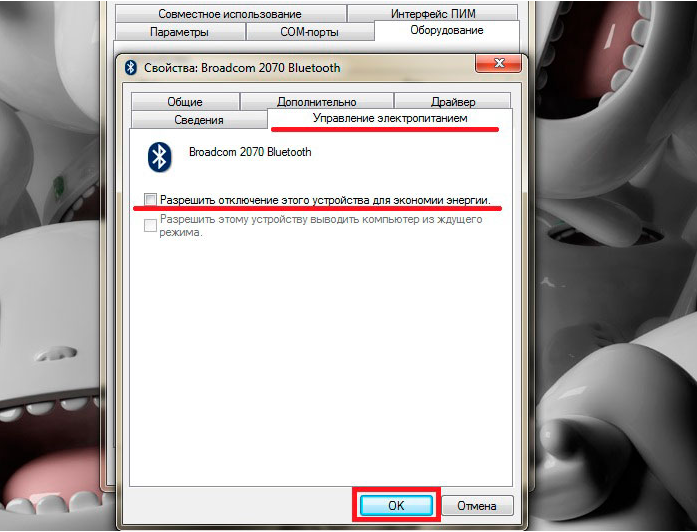
ممنوعیت خاموش شدن خودکار
اکنون می دانید که چگونه می توانید پیکربندی کنید آداپتور بلوتوث در رایانه با ویندوز 7.

توصیه های شما معادل \u003d نحوه تغذیه گرسنه \u003d یا \u003d نحوه داشتن رابطه جنسی در یک جزیره غیر منتظره است \u003d